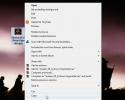Sakrij i sakrij traku sa sustavom Windows pomoću tipke
Windows traka s zadacima možda je jedna od najvažnijih značajki OS-a. Omogućuje vam navigaciju između pokretanih aplikacija, pristup izborniku Start / Početni zaslon, primanje obavijesti o sustavu i / ili provjeravanje vremena. Ali možda ste primijetili da većinu vremena palatna traka samo sjedi dolje na dnu i zauzima više prostora na ekranu nego što treba. Iako vam Windows omogućuje da ga postavite da se automatski skriva provjerom opcije Automatsko skrivanje u Svojstvima trake zadataka list, iskoči desno natrag ako pomaknete pokazivač miša do dna zaslona (ili gdje god ste postavili Taskbar). Ako želite da zadnja traka ostane skrivena do trenutka kada vam to zapravo treba, Kontrola trake zadataka može pomoći jer vam to omogućuje preko prilagođenog tipke. To je stvarno jednostavan i lagan za upotrebu. Kako radi? Hajde da vidimo!
Kontrola trake zadataka besplatna je aplikacija. Možete ga preuzeti s linka na kraju ovog pregleda, otpakujte njegovu EXE datoteku iz ZIP arhive i započnite je upotrebljavati. Drugi zgodan zalogaj je što je prijenosni program i ne zahtijeva nikakvu instalaciju; samo ga pokrenite (dvostrukim klikom na njegovu EXE datoteku) i vidjet ćete da radi u sistemskoj traci. Aplikacija stupa na snagu odmah, što znači da nema nikakvih dodatnih postavki koje bi se mogle kretati oko njih.
Ikona sistemske trake, kvadratni blok narančaste i smeđe boje, označava da je aplikacija radi u pozadini i možete upotrijebiti navedeni prilagođeni hitni prečac za prebacivanje skrivanja i sakrivanja značajka.

Sada je prva stvar koju trebate učiniti je postaviti prilagođeni prečac za aktiviranje opcije automatskog skrivanja i prikazivanja. Program koristi Ctrl + Alt + I za to, ali da biste odredili jedan od svojih, možete desnom tipkom miša kliknuti njegovu ikonu obavijesti, nakon čega slijedi Postavke u kontekstnom izborniku. Pojavit će se novi prozor, kao što je prikazano na slici ispod. Da biste odredili prilagođeni internetski tipku, kliknite bijeli okvir i pritisnite željenu kombinaciju tipki na tipkovnici i kliknite U redu da biste spremili promjene. Pritiskom na taj tipkovni prelaz momentalno će se sakriti traka sa zadacima, a opet, ponovno pritisnite istu kombinaciju.

Sve u svemu, kontrola trake zadataka je stvarno korisna. To je jednostavna ideja, ali dobro implementirana i sjajan način da se trenutačno sakrijete i sakrijete traku zadataka. Aplikacija radi na Windows XP, Windows Vista, Windows 7 i Windows 8.
Preuzmite kontrolu trake zadataka
traži
Najnoviji Postovi
Brza ponuda: Jednostavno spremanje, preuzimanje i upravljanje omiljenim navodnicima
Citati su prošle izjave poznate ličnosti ili pisanja. Mnogo ljudi k...
Kako ograničiti Show Desktop na aktivni zaslon u sustavu Windows 10
Windows 10 ima samo jedan vrući kut. Smješten je u donjem desnom ku...
Kako dodati album albuma i ažurirati ID3 oznake za glazbu u sustavu Windows
Upravljanje glazbenom bibliotekom zahtijeva vrijeme i trud. Ako ne ...